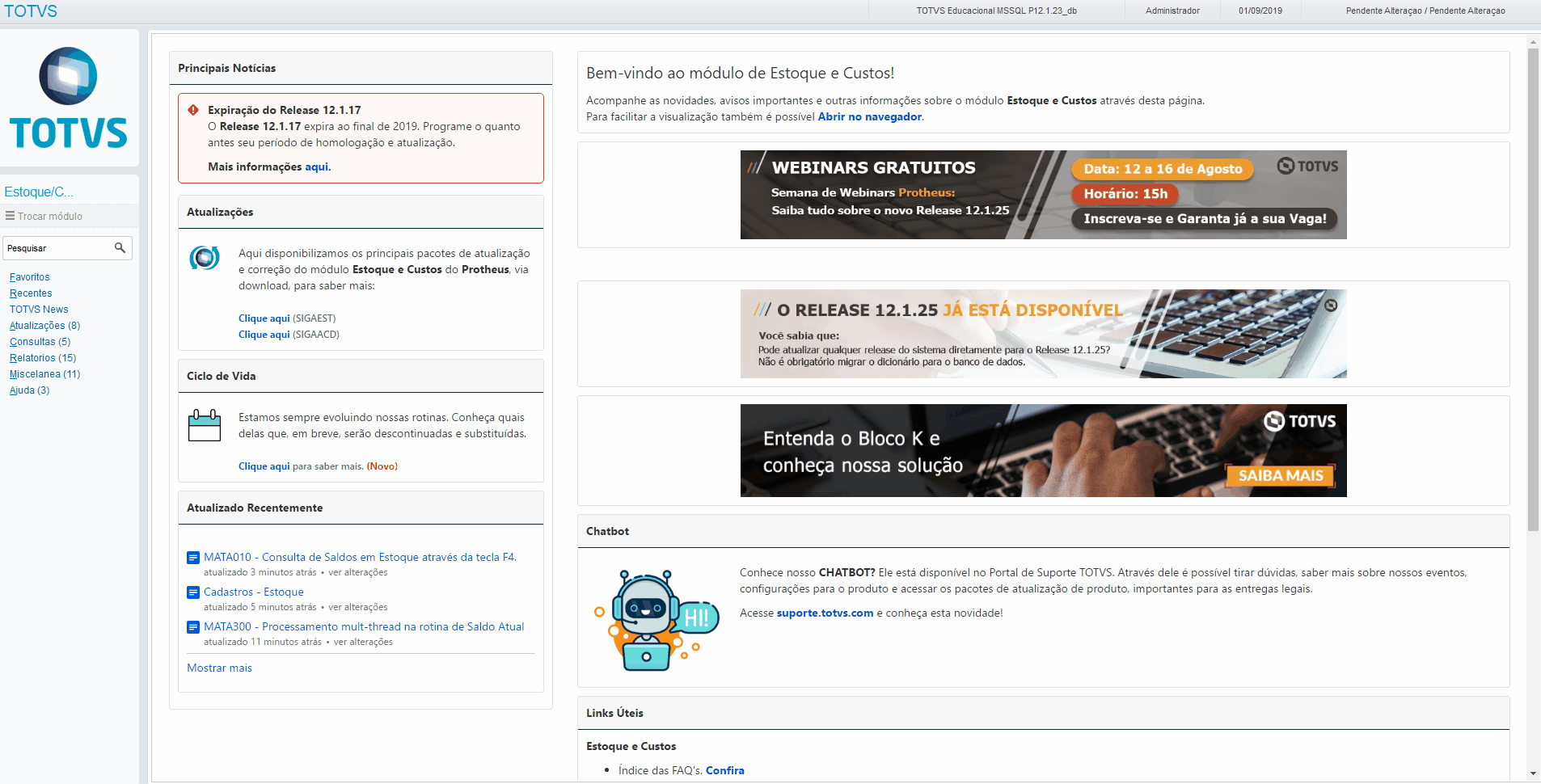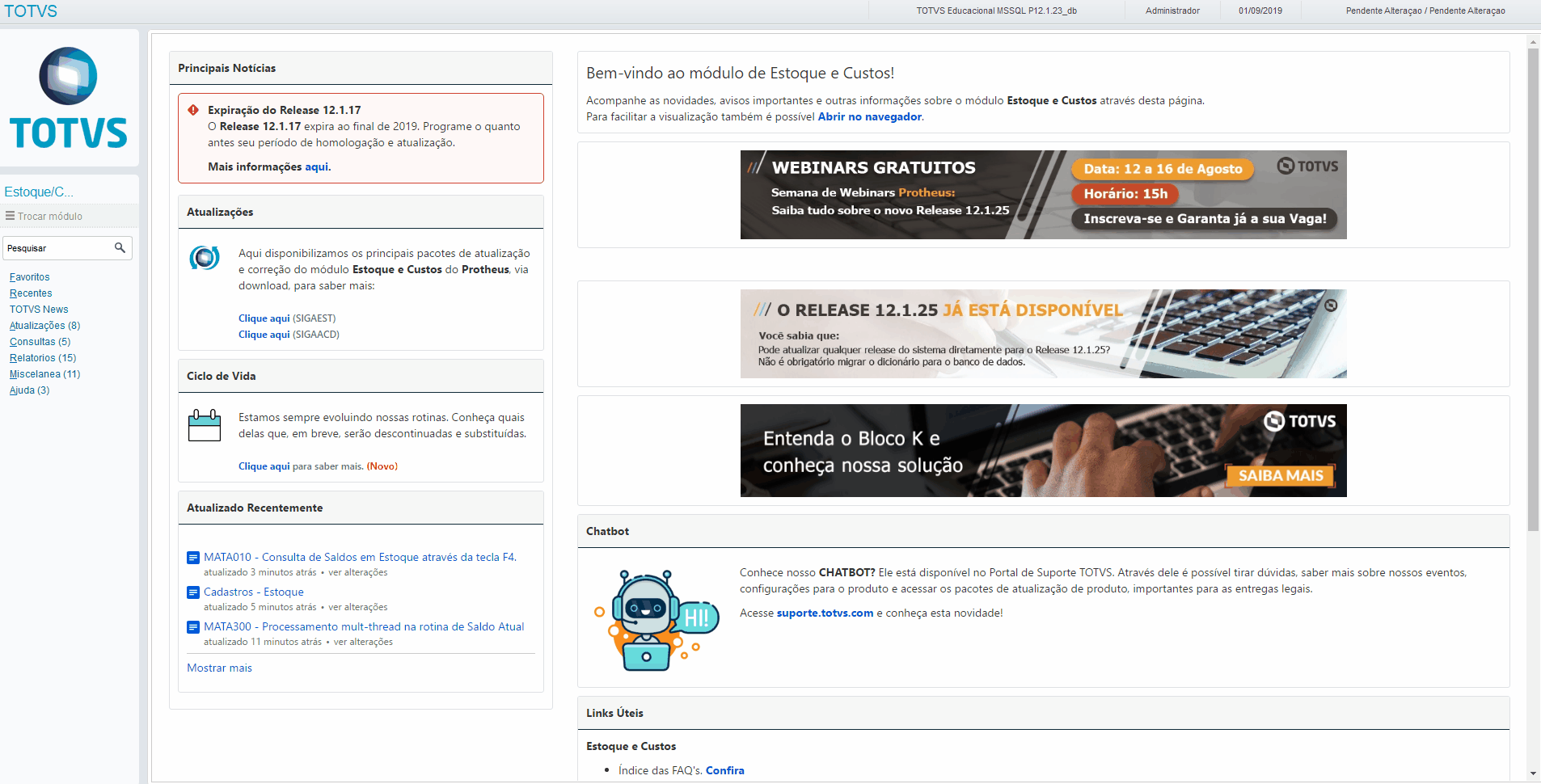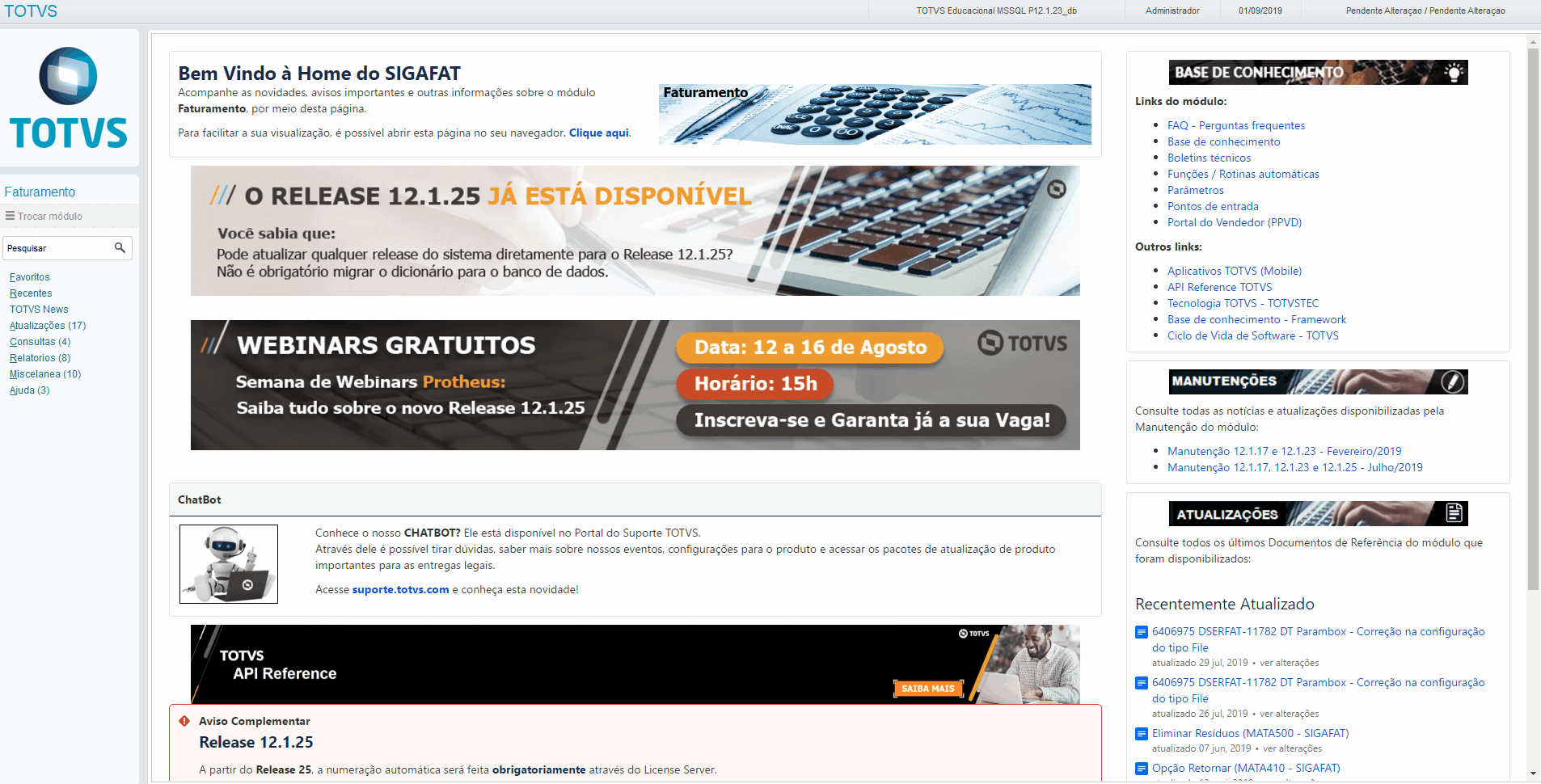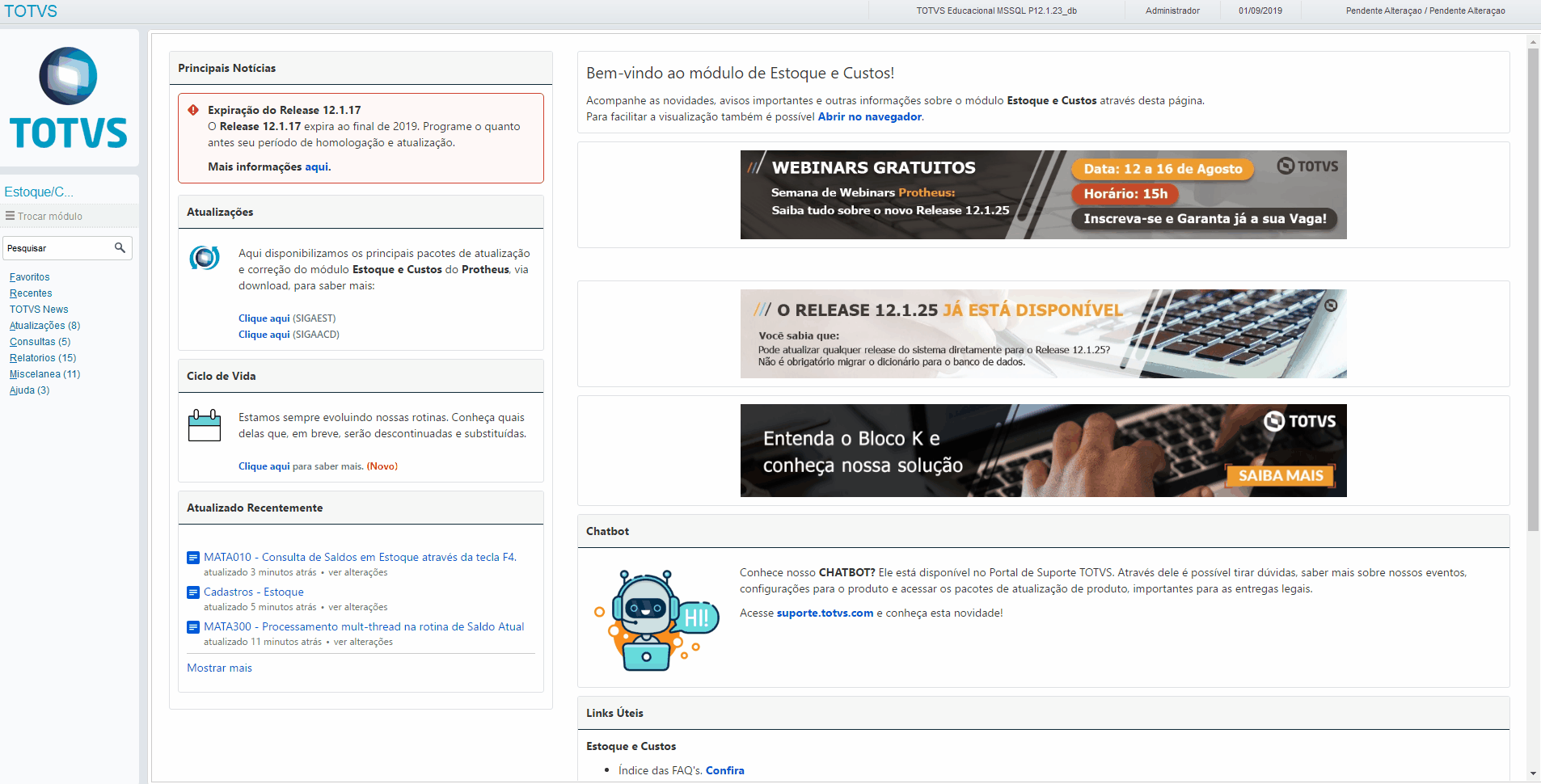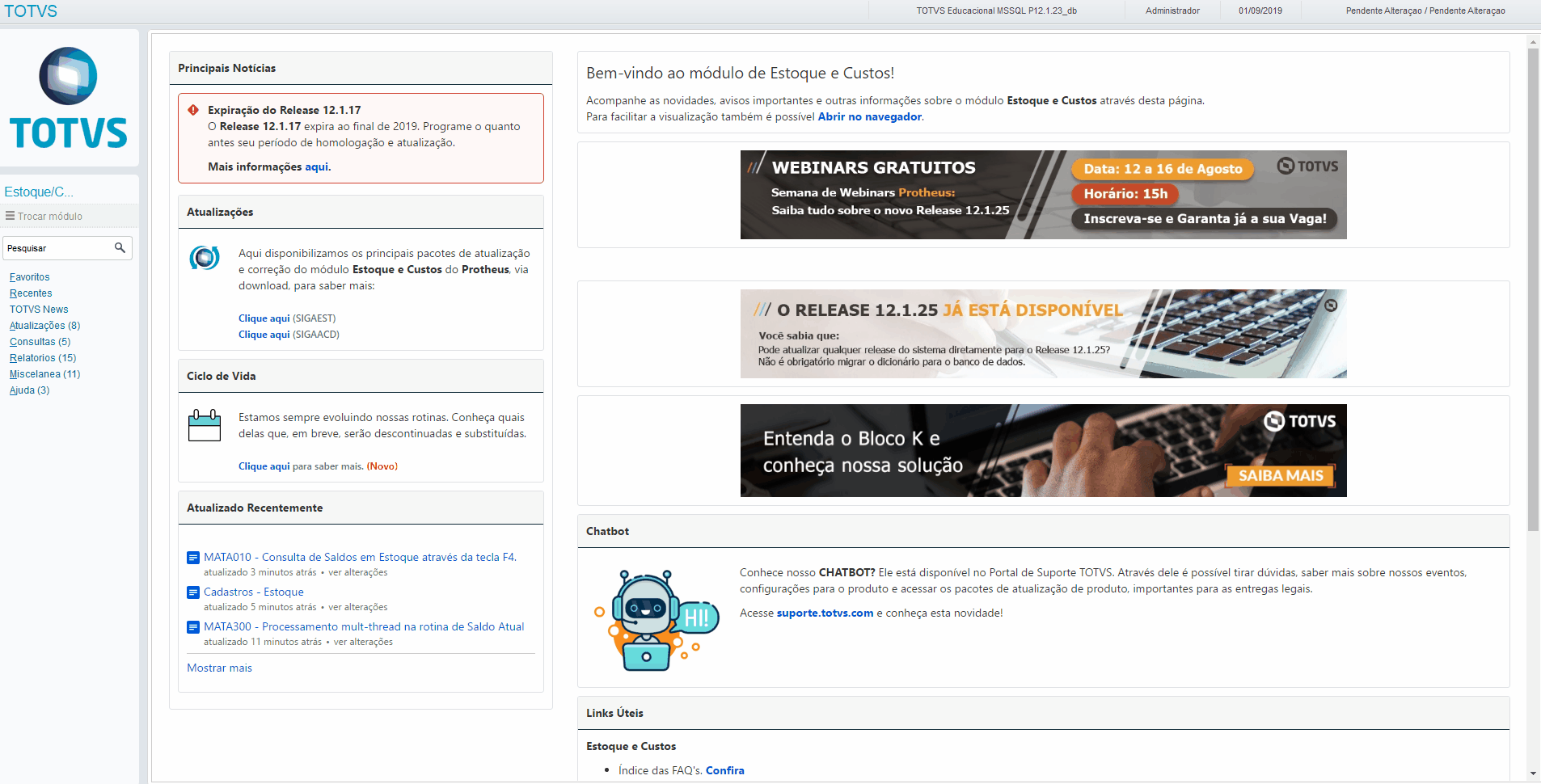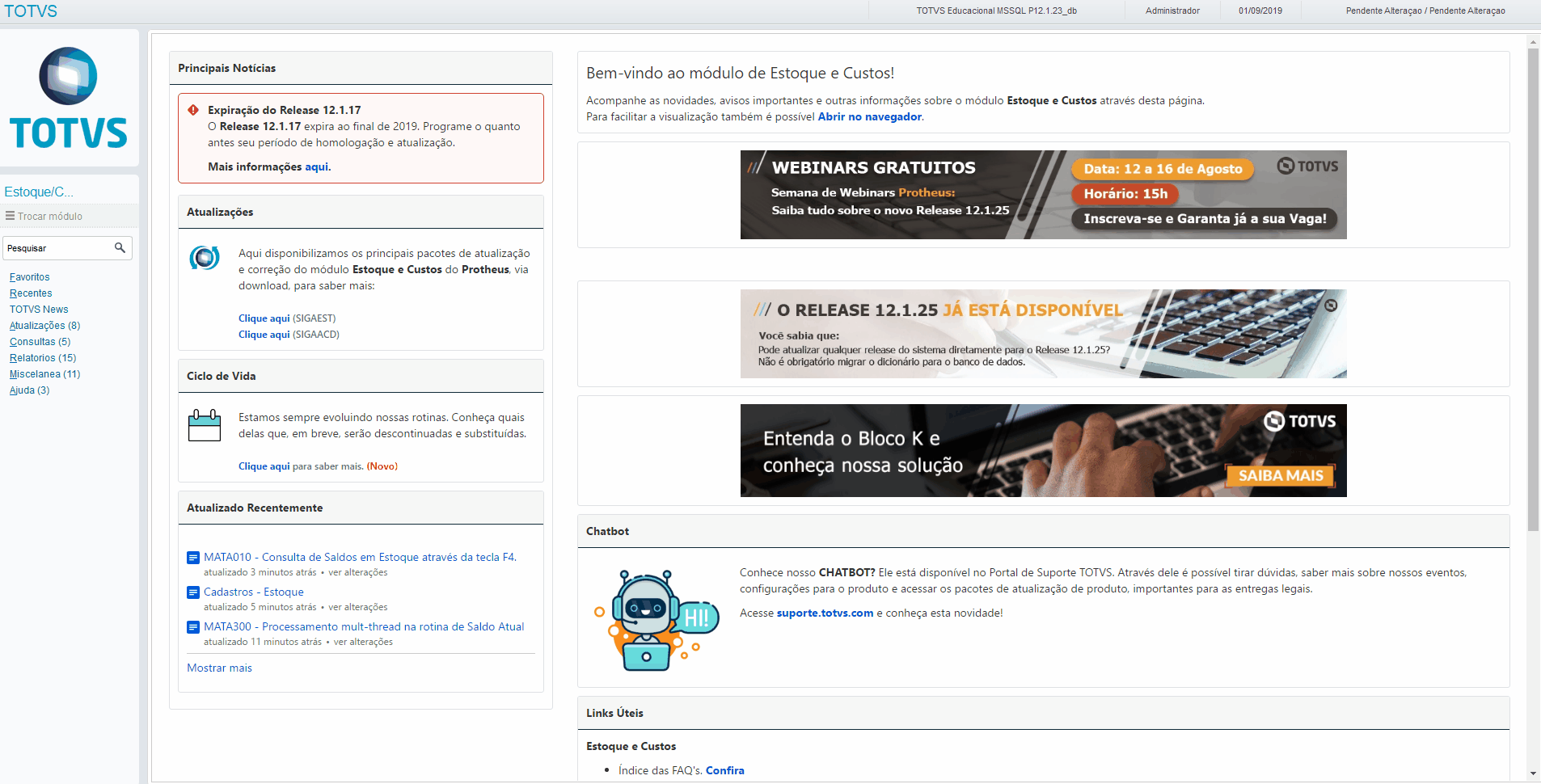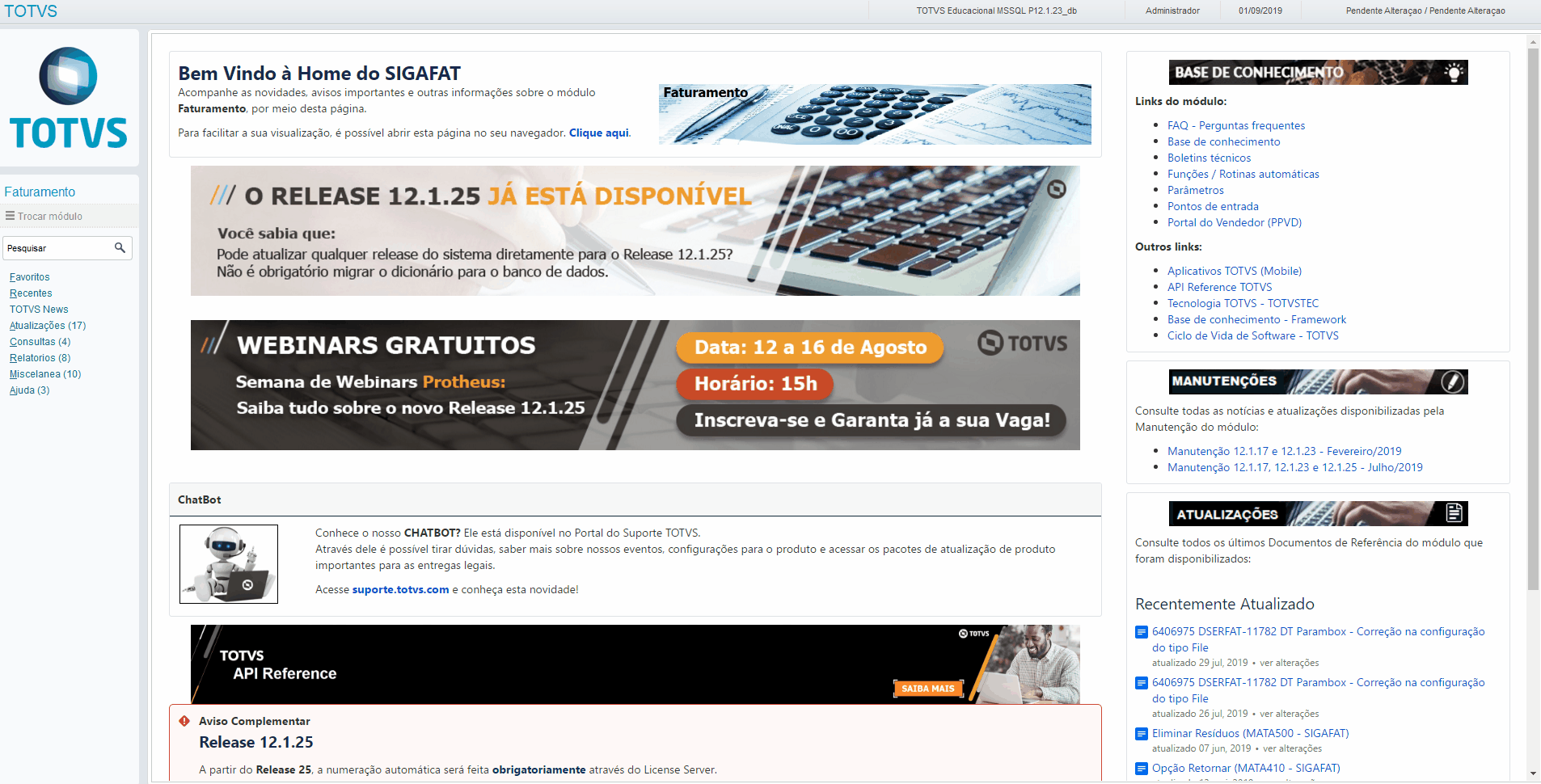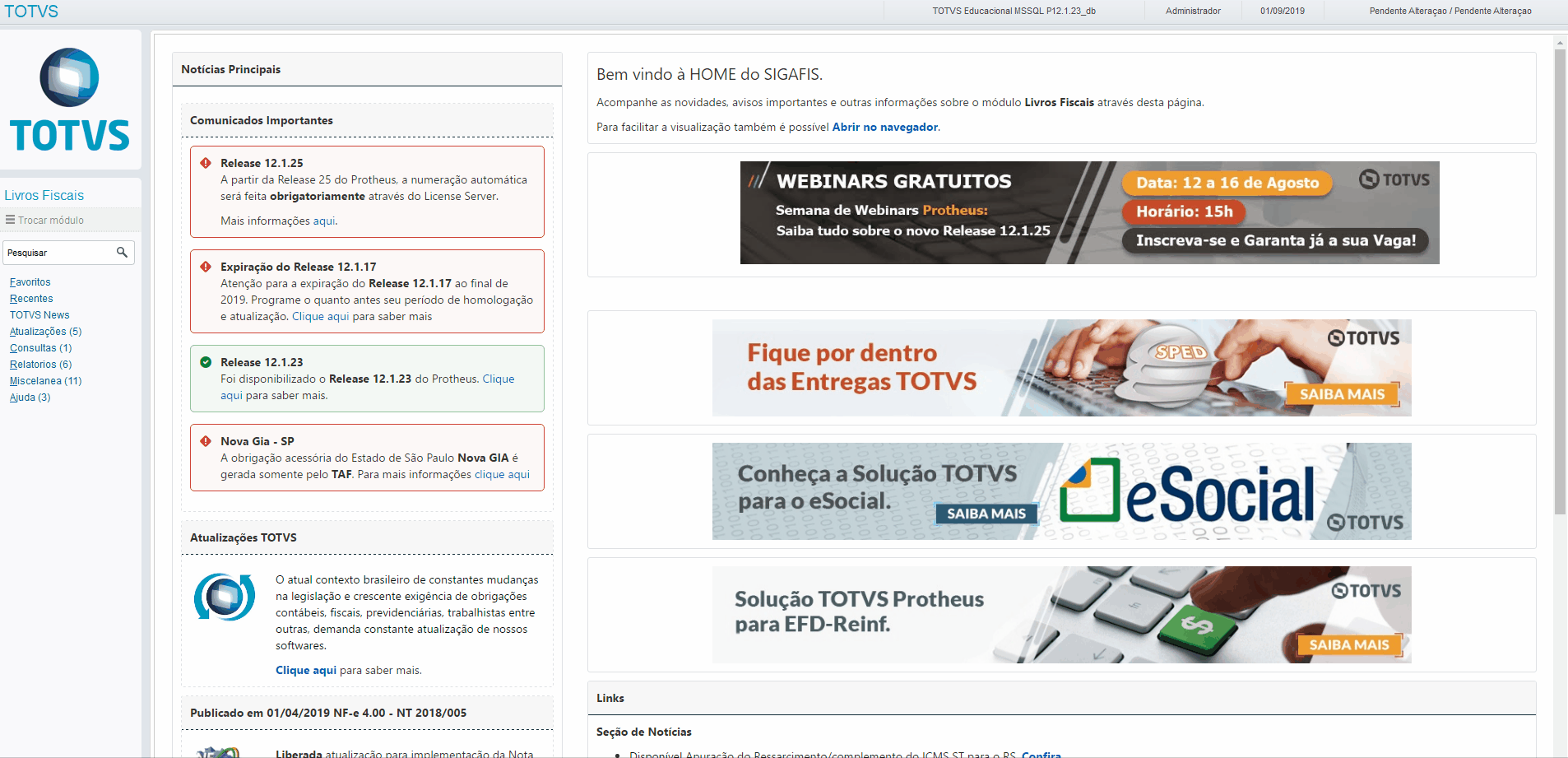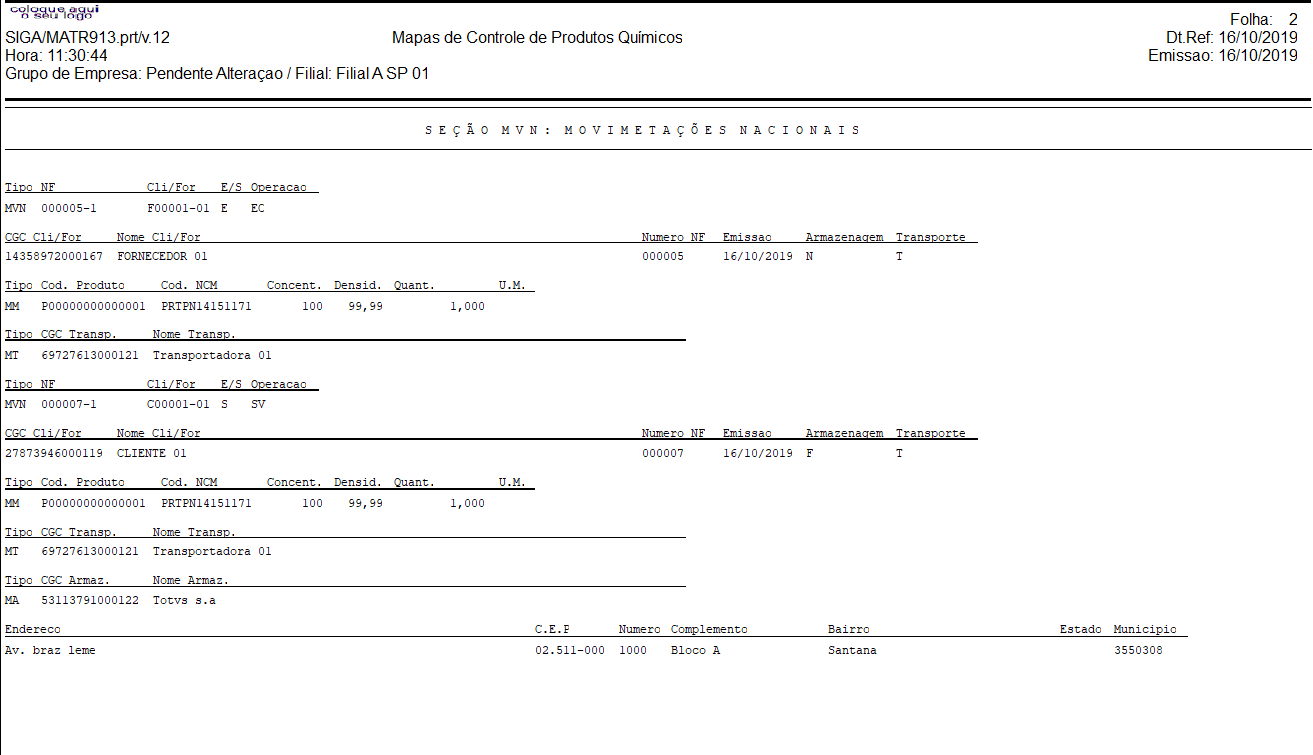O que é a Seção MVN?
Trata-se das operações de entrada e saída de Produtos Químicos Controlados no período apurado. No ERP Microsiga Protheus®, a rotina Instruções Normativas (MATA950) gera, para cada registro da Seção MVN, um ou mais registros da subseção MM (Quantitativos movimentados na operação), podendo também gerar um registro da subseção MT (Responsável pelo transporte da operação) caso o transporte relacionado à operação tenha sido efetuado por uma empresa terceira. Para os movimentos de saída, também será gerado um registro da subseção MA, preenchido com o endereço da Filial cadastrado em sistema.
| Campo | Posição Inicial | Tamanho | Tipo | Faixa Permitida e Exemplos |
|---|---|---|---|---|
| Tipo | 1 | 3 | Alfanumérico | MVN |
| Entrada - Saída | 4 | 1 | Alfanumérico |
|
| Operação | 5 | 2 | Alfanumérico | Código da operação conforme padrão estabelecido para o Siproquim 2. Os códigos gerados pelo ERP Microsiga Protheus® podem ser, na ordem apresentada:
|
| CNPJ Adquirente/Fornecedor | 7 | 14 | Alfanumérico | Extraído do campo CGC (A1_CGC ou A2_CGC) das tabelas de Clientes (SA1) ou Fornecedores (SA2), conforme apropriado. |
| Razão Social Adquirente/Fornecedor | 21 | 69 | Alfanumérico | Extraído do campo Nome (A1_NOME ou A2_NOME) das tabelas de Clientes (SA1) ou Fornecedores (SA2), conforme apropriado. |
| Numero da NF | 90 | 10 | Alfanumérico | Extraído do campo Documento (F1_DOC ou F2_DOC) das tabelas de Notas de Entrada (SF1) ou Notas de Saída (SF2), conforme apropriado. |
| Data de Emissão da NF | 100 | 10 | Data | Extraído do campo Emissão (D1_EMISSAO ou D2_EMISSAO) das tabelas de Itens da Nota Fiscal de Entrada (SD1) ou Itens da Nota Fiscal de Saída (SD2), conforme apropriado. |
| Armazenagem | 110 | 1 | Alfanumérico | Código do tipo de armazenagem conforme padrão estabelecido para o Siproquim 2. Os códigos gerados pelo ERP Microsiga Protheus® podem ser:
|
| Transporte | 111 | 1 | Alfanumérico | Código do responsável pelo transporte conforme padrão estabelecido para o Siproquim 2. Os códigos gerados pelo ERP Microsiga Protheus® podem ser:
Transportes efetuados pela empresa autorizada Caso, em uma operação de entrada cujo responsável pelo transporte seja o Adquirente ou em uma operação de saída cujo responsável pelo transporte seja o Fornecedor, as mesmas informações utilizadas para a geração da Seção MVN poderão ser utilizadas para geração da Seção TN (Transporte Nacional) se:
Nota Nas operações de Entrada, para identificação das informações da Transportadora (CNPJ e Razão Social), o sistema realiza a busca na tabela de Fornecedores (SA2) ou de Transportadoras (SA4) de acordo com o valor preenchido no parâmetro MV_MAPTRAN:
|
| Campo | Posição Inicial | Tamanho | Tipo | Faixa Permitida e Exemplos |
|---|---|---|---|---|
| Tipo | 1 | 2 | Alfanumérico | MM |
| Código NCM (Nomenclatura Comum Mercosul) | 3 | 13 | Alfanumérico |
|
| Concentração | 16 | 3 | Numérico | Extraído do campo Concentração (B5_CONCENT) da tabela SB5, arredondado em um valor inteiro e limitado ao valor de 100. Caso trate-se de Produto Composto, será deixado em branco. |
| Densidade | 19 | 5 | Numérico | Extraído do campo Densidade (B5_DENSID) da tabela SB5, arredondado em 2 casas decimais e limitado ao valor de 99,99. |
| Quantidade | 24 | 15 | Numérico | Extraído do campo Quantidade (D1_QUANT ou D2_QUANT), aplicado a conversão de unidade caso o parâmetro MV_CPOMAPA esteja configurado, arredondado em 3 casas decimais e limitado ao valor de 999.999.999,999 (Veja Configuração para conversão de Unidades de Medidas para maiores detalhes). |
| Unidade de Medida | 39 | 1 | Alfanumérico | K (Quilos) ou L (Litros). Extraído do campo Unidade de Medida B1_UM, ou do campo configurado no parâmetro MV_CPOMAPA. Caso a Unidade de Medida informada não seja válida, esse campo será deixado em branco (Veja Configuração para conversão de Unidades de Medidas para maiores detalhes). |
| Campo | Posição Inicial | Tamanho | Tipo | Faixa Permitida e Exemplos |
|---|---|---|---|---|
| Tipo | 1 | 2 | Alfanumérico | MT |
| CNPJ da Transportadora | 3 | 14 | Alfanumérico |
|
| Razão Social da Transportadora | 17 | 70 | Numérico |
|
Observação: o registro MT será gerado apenas se, no campo Transporte do registro da Seção MVN for "T" (Terceirizado).
| Campo | Posição Inicial | Tamanho | Tipo | Faixa Permitida e Exemplos |
|---|---|---|---|---|
| Tipo | 1 | 2 | Alfanumérico | MA |
| CNPJ da armazenadora | 3 | 14 | Alfanumérico | Extraído do campo CNPJ (M0_CGC) da Filial cadastrada no módulo Configurador (SIGACFG). |
| Razão Social da armazenadora | 17 | 70 | Alfanumérico | Extraído do campo Nome Comercial (M0_NOME) da Filial cadastrada no módulo Configurador (SIGACFG). |
| Endereço da armazenadora | 87 | 70 | Alfanumérico | Extraído do campo Endereço Fiscal/Entrega (M0_ENDENT), considerando-se a parte à esquerda da vírgula (","). Exemplo: Se o campo M0_ENDENT estiver preenchido com "Av. Braz Leme, 1000", este campo no arquivo MAPAS será preenchido com "Av. braz leme". |
| CEP da armazenadora | 157 | 10 | Alfanumérico | Extraído do campo CEP Fiscal/Entrega (M0_CEPENT) da Filial cadastrada no módulo Configurador (SIGACFG). |
| Número da armazenadora | 167 | 5 | Alfanumérico | Extraído do campo Endereço Fiscal/Entrega (M0_ENDENT), considerando-se a parte à direita da vírgula (","). Exemplo: Se o campo M0_ENDENT estiver preenchido com "Av. Braz Leme, 1000", este campo no arquivo MAPAS será preenchido com "1000". |
| Complemento do Endereço | 172 | 20 | Alfanumérico | Extraído do campo Complemento (M0_COMPENT) da Filial cadastrada no módulo Configurador (SIGACFG). |
| Bairro da Armazenadora | 198 | 30 | Alfanumérico | Extraído do campo Bairro (M0_BAIRENT) da Filial cadastrada no módulo Configurador (SIGACFG). |
| UF da Armazenadora | 222 | 2 | Alfanumérico | Extraído do campo Estado (M0_ESTENT) da Filial cadastrada no módulo Configurador (SIGACFG). |
| Município da Armazenadora | 224 | 7 | Alfanumérico | Extraído do campo Código Município (M0_CODMUN) da Filial cadastrada no módulo Configurador (SIGACFG). |
Observação: o registro MA será gerado apenas se o campo Entrada - Saída do registro da Seção MVN for "S" (Saída).
Nota
Para a geração dos registros da seção MVN, serão desconsiderados:
- Movimentos cujo CFOP se inicie por "3" ou "7" (Importação e Exportação, respectivamente).
- Movimentos cujo CFOP esteja entre aqueles configurados no parâmetro MV_MAPCFO.
- Produtos cujo campo configurado no parâmetro MV_MAPIV esteja marcado como "1-Sim" (Produtos pertencentes à lista VII do anexo I da Portaria nº 240 de 12 de Março de 2019).
Exemplo:
MVNEEC12345678000199NOME CLIENTE/FORNECEDOR NF0123456701/09/2019NT
MMPRTPN1111111110099,99999.999.999,999K
MMPC1111.11.11 99,99999.999.999,999K
MT98765432000199RAZAO SOCIAL DA TRANSPORTADORA
MVNSSV12345678000199NOME CLIENTE/FORNECEDOR NF0123456702/09/2019NT
MMPRTPN1111111110099,99999.999.999,999K
MMPC1111.11.11 99,99999.999.999,999K
MT98765432000199RAZAO SOCIAL DA TRANSPORTADORA
MA11222333000199Nome da filial do sistema Av. braz leme 12.345-6781000 Complemento Bairro SP3550308
Nota
Na subseção MM, caso o parâmetro de aglutinação MV_AGLUTPR esteja configurado como ".T.", dois cadastros diferentes na tabela de produtos (SB1) que contenham o mesmo código de produto químico (campo configurado no parâmetro MV_CODMAPA), o mesmo código NCM, a mesma concentração (considerando-se o valor inteiro, limitado a 100), a mesma densidade (considerando-se o valor arredondado em duas casas decimais e limitado a 99,99) e a mesma unidade de medida (B1_UM ou campo configurado em MV_CPOMAPA), serão considerados como o mesmo produto químico, gerando somente um registro no arquivo texto e no relatório.
Atenção!
Para executar o exemplo a seguir, é necessário que o ambiente esteja minimamente configurado para a extração do MAPAS. Veja Configurações mínimas de ambiente para maiores detalhes.
Nota
O exemplo a seguir usa as seguintes configurações de parâmetros:
- MV_CADPROD = "|SBZ|SB5|SGI"
- MV_MAPTRAN = "1"
- MV_CPOMAPA = [VAZIO]
- MV_MAPCFO = [VAZIO]
- MV_MAPIV = [VAZIO]
No menu do módulo de Estoque/Custos (SIGAEST), acesse "Atualizações > Cadastros > Produto > Produtos" e cadastre um novo Produto Químico Controlado.
No menu do módulo Faturamento (SIGAFAT), acesse "Atualizações > Cadastros > Clientes" e cadastre um novo Cliente, informando o CNPJ.
No menu do módulo de Estoque/Custos (SIGAEST), acesse "Atualizações > Cadastros > Fornecedores" e cadastre um novo Fornecedor, informando o CNPJ.
No menu do módulo Faturamento (SIGAFAT), acesse "Atualizações > Cadastros > Transportadoras" e cadastre uma nova Transportadora, informando o CNPJ.
- No menu do módulo de Estoque/Custos (SIGAEST), acesse "Atualizações > Cadastros > Fornecedores" e cadastre um novo Fornecedor, com o mesmo Código da transportadora cadastrada no passo anterior. Neste passo não é necessário informar o CNPJ, pois essa informação será trazida da tabela de Transportadoras (SA4), devido a configuração do parâmetro MV_MAPTRAN.
- No menu do módulo de Estoque/Custos (SIGAEST), acesse "Atualizações > Cadastros > Movimentações > Fiscais > TES" e cadastre 2 novas TES, uma de entrada (CFOP 1101) e outra de saída (CFOP 5101), ambas com movimento de estoque e sem controle de poder de terceiro.
- No menu do módulo de Estoque/Custos (SIGAEST), acesse "Atualizações > Movimentações > Fiscais > Documento de Entrada" e inclua um novo Documento de Entrada para o Produto Químico Cadastrado. Neste passo, utilize o Fornecedor cujo Código é diferente do Código da Transportadora.
- No menu do módulo de Estoque/Custos (SIGAEST), acesse "Atualizações > Movimentações > Fiscais > Conhecimento de Frete" e inclua um novo Conhecimento de Frete, vinculando-o à Nota de Entrada cadastrada no passo anterior. Utilize como Fornecedor do Conhecimento de Frete o Fornecedor cujo Código seja igual ao Código da Transportadora cadastrada anteriormente.
- No menu do módulo Faturamento (SIGAFAT), acesse "Atualizações > Pedidos > Pedidos de Venda" e inclua um novo Pedido de Venda para o Produto Químico Controlado. Preencha o campo de Transportadora com o Código da Transportadora cadastrada anteriormente. Em seguida, faça a emissão dos documentos de saída.
- No menu do módulo Livros Fiscais (SIGAFIS), acesse Miscelânea > Arq. Magnéticos > Instr. Normativas.
- Clique na opção Param. e preencha as perguntas conforme necessidade. Preencha MAPAS na terceira pergunta e, ao retirar o foco do campo, selecione o arquivo MAPAS.INI. Ao final, clique em Ok para ser direcionado ao próximo grupo de perguntas.
- Preencha as perguntas conforme necessidade e clique em Ok para iniciar o processamento.
Ao final do processamento, verifique o diretório escolhido para geração do arquivo texto, localize o arquivo e abra-o. Seu conteúdo será parecido com o da imagem abaixo:
Nota
Note que, neste exemplo:
- Na Nota de Entrada, o CNPJ da Transportadora, assim como a Razão Social, foram extraídos da tabela de Transportadoras (SA4) devido a configuração do parâmetro MV_MAPTRAN.
- Foi considerada a Unidade de Medida do campo B1_UM, da tabela de Produtos (SB1), devido o parâmetro MV_CPOMAPA não ter sido configurado (Veja Configuração para conversão de Unidades de Medidas para maiores detalhes).
O Relatório de conferência MATR913 apresentará os dados da seguinte forma:
Observação: No início da cada nova seção, há uma quebra de página no relatório. Neste exemplo, o início da seção MVN está na página 2 do relatório.